Internet puede ser un lugar aterrador, especialmente para los niños. Sin embargo, también puede ser una excelente herramienta para ayudar a un niño a explorar el mundo y aprender habilidades valiosas. Como padre, mantener a sus hijos seguros es primordial mientras expanden sus mentes curiosas. Hay leyes en vigor para evitar que los niños abran una cuenta de Gmail, pero Family Link de Google es una excelente herramienta para ayudar a su hijo a estar seguro en Internet. Configurar una cuenta para un niño de cualquier edad es un proceso relativamente sencillo.
Ver: Cómo configurar una cuenta de Google para un niño
Cómo crear una cuenta de Google a través de Family Link si su hijo no tiene una cuenta de Google
Descargue la aplicación Family Link en su dispositivo para padres.Elimine cualquier cuenta existente en el dispositivo de su hijo.Abre la aplicación Family Link en tu dispositivo.
Seleccione No cuando se le pregunte si su hijo ya tiene una cuenta de Google.
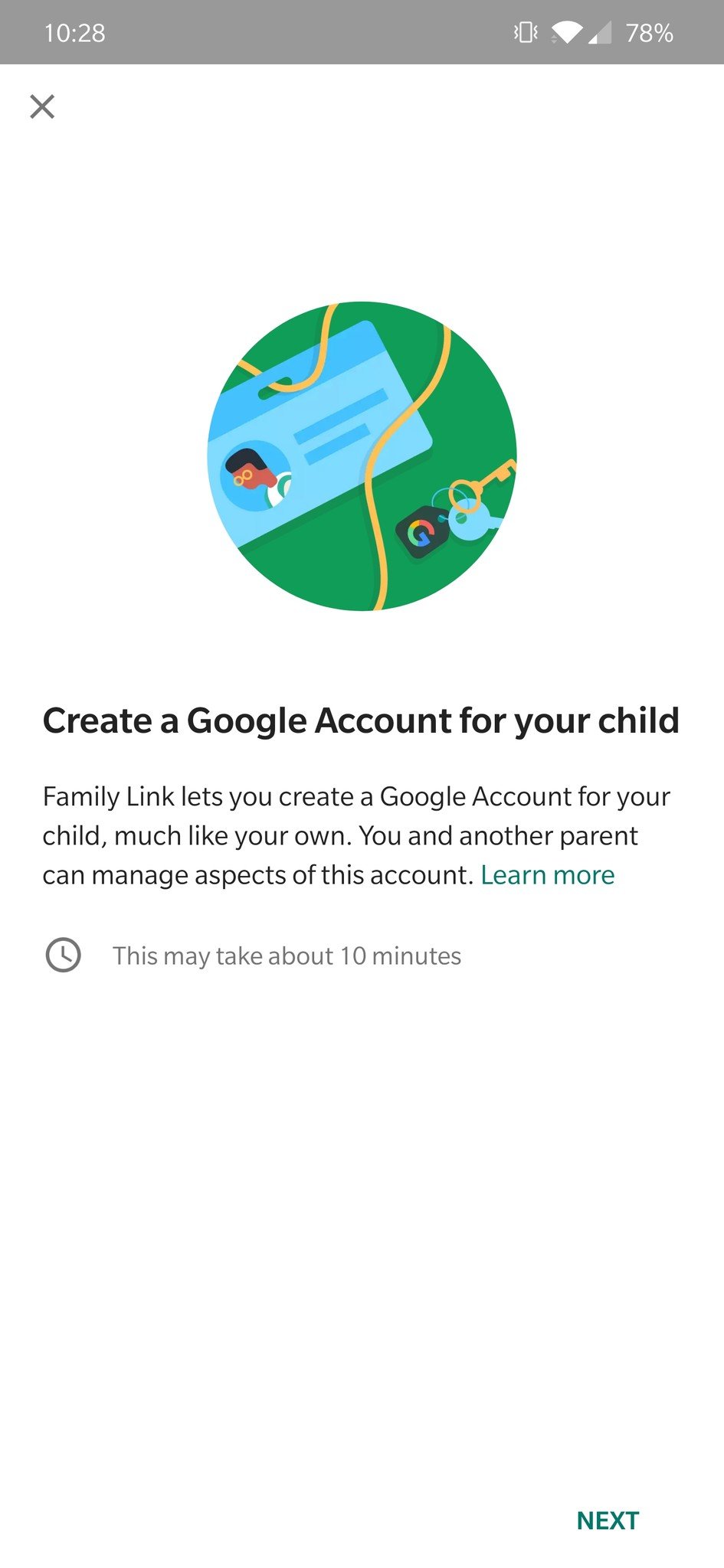
Fuente: Chris Wedel / Android Central
Introduzca el nombre de su hijo e información adicional en las dos pantallas siguientes.Después de introducir la información de su hijo, cree un nombre de usuario y una contraseña de Google para su hijo.A continuación, se le pedirá que obtenga el dispositivo de su hijo y lo coloque al lado del suyo.En el dispositivo de su hijo, agregue o inicie sesión con la cuenta de Google de su hijo.Recibirá un mensaje para ingresar la información de inicio de sesión de la cuenta principal.Verifica a través de un mensaje u otro método de verificación de Google que estás intentando iniciar sesión en otro dispositivo.De vuelta en el dispositivo de su hijo, revise y apruebe las aplicaciones existentes a las que está de acuerdo con que accedan.Después de un poco de procesamiento y guardado, el proceso de configuración está completo.
En su dispositivo, verá la configuración y la actividad del dispositivo de su hijo.
Fuente: Chris Wedel / Android Central
Cómo configurar Family Link si tu hijo ya tiene una cuenta de Google
Descarga la aplicación Family Link en el dispositivo de tus padres.Elimine cualquier cuenta existente en el dispositivo de su hijo.Abre la aplicación Family Link en tu dispositivo.Seleccione Sí cuando se le pregunte si su hijo ya tiene una cuenta de Google.
Ver más: Diferencia entre Cuentas de Google: Inicia sesión En Gmail, Diferencia Entre Cuentas de Gmail & Google
A continuación, se te pedirá que toques Siguiente.
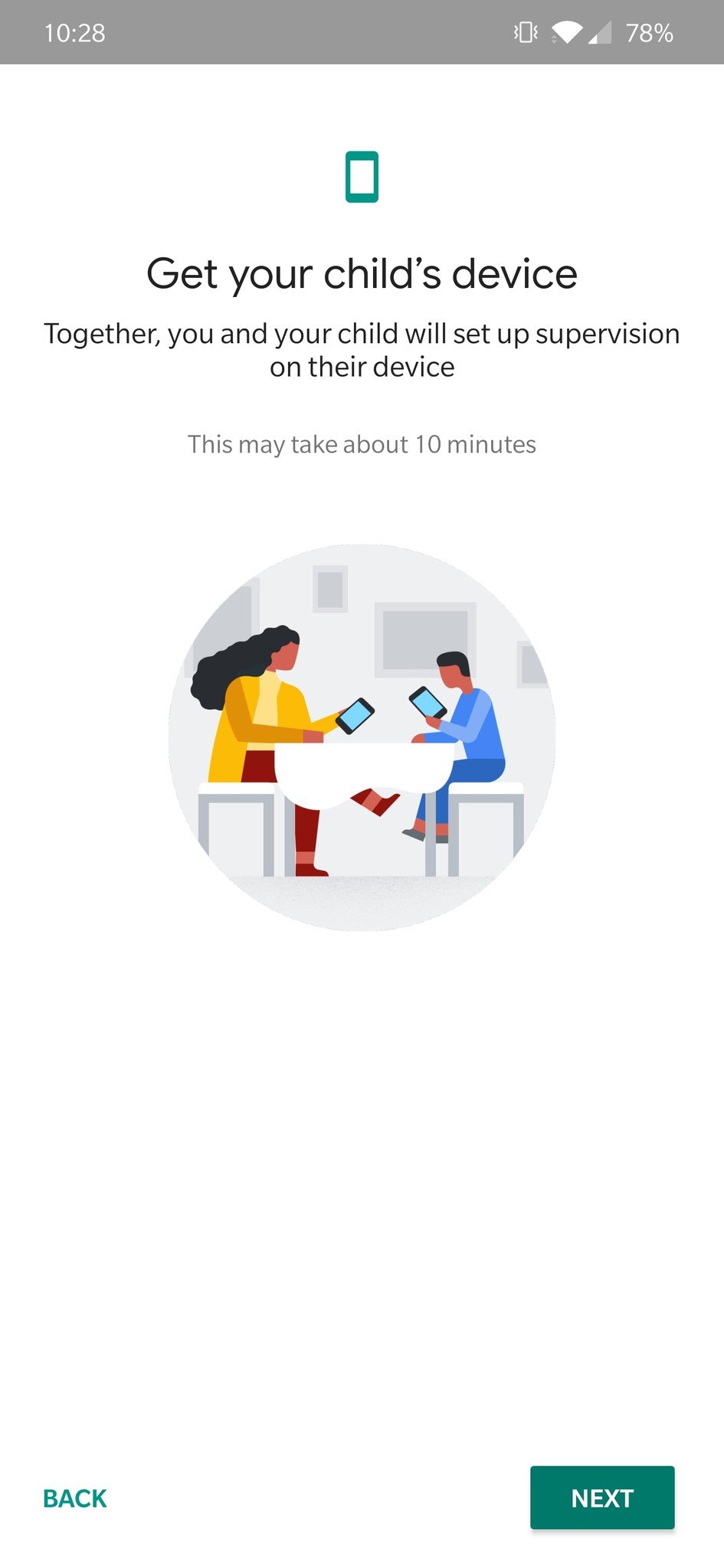
Fuente: Chris Wedel / Android Central
Descargue y abra la aplicación Family Link para niños desde Play Store en el dispositivo de su hijo.Ingrese el código que se presenta en su teléfono en la aplicación Family Link para niños en el teléfono de su hijo.Recibirá un mensaje para ingresar la información de inicio de sesión de la cuenta principal.Verifica a través de un mensaje u otro método de verificación de Google que estás intentando iniciar sesión en otro dispositivo.De vuelta en el dispositivo de su hijo, revise y apruebe las aplicaciones existentes a las que está de acuerdo con que accedan.Después de un poco de procesamiento y guardado, el proceso de configuración está completo.
En su dispositivo, verá la configuración y la actividad del dispositivo de su hijo.
Fuente: Chris Wedel / Android Central
Family Link está disponible para niños en Chromebooks y dispositivos Android con versión 7.0 o superior. Los padres tienen algunas opciones más en términos de compatibilidad de dispositivos para el monitoreo, ya que pueden usar Chromebooks, versiones de Android de 4.4 y superiores, y iPhones con iOS 9 y superiores.
Si bien hay bastantes pasos, el proceso es relativamente sencillo. Google hace un buen trabajo presentando la información que podrás ver y monitorear en el lado de los padres de Google Family Link. Su hijo también verá lo que está siendo supervisado a través de su aplicación.
Mantener a nuestros hijos seguros en Internet puede ser una tarea difícil. Aunque Family Link es un excelente primer paso, comunicarse con los niños para hacerles saber cuáles son los límites y las expectativas cuando usan Internet también es muy importante.